Teil 1. Was ist TrueNAS und FreeNAS?
TrueNAS ist eine Speicherlösung, die Leistung und Verfügbarkeit auf Unternehmensklasse bietet und gleichzeitig NAS und SAN in einem Gerät vereint. Darüber hinaus umfasst es eine Reihe von Diensten und Protokollen, um die Integrität aller Daten zu gewährleisten.
TrueNAS CORE, früher bekannt als FreeNAS, unterstützt die neueste Hardware, einschließlich AMD-Prozessoren mit hoher Kernanzahl und NVMe-SSDs. Dadurch können Nutzer Daten sicher auf verbundenen SSDs, HDDs und Servern speichern, teilen und verwalten.
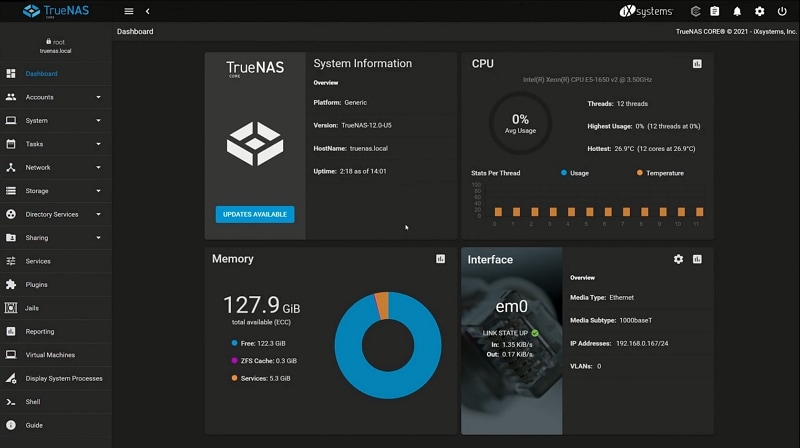
Darüber hinaus können Sie mit TrueNAS Core professionelle Speichersysteme erstellen, die für eine Vielzahl von datenintensiven Anwendungen verwendet werden können, ohne einen Cent für Software auszugeben.
Auf der anderen Seite ist FreeNAS kostenlose Open-Source-Software, die es Menschen ermöglicht, Speicher innerhalb ihres Netzwerks zu teilen. Sie unterstützen die meisten kommerziellen x86-64 Hardware und machen sie praktisch überall auf der Welt zugänglich.
Eigenschaften von TrueNAS/FreeNAS
TrueNAS CORE (Version 12.0) fügt die aktuellen Funktionen, Verbesserungen und Fixes von FreeNAS hinzu.
Zu den Hauptfunktionen gehören folgende:
Fusion Pools
Ab Version 12 können Sie nun einen neuen Fusion Pool erstellen – eine Kombination aus SSDs und Festplatten (HDDs), was in früheren Versionen nicht möglich war. Dadurch können Festplatten für Datenblöcke verwendet werden, während Flash-Laufwerke für Metadaten und kleine Dateien zum Einsatz kommen. Fusion Pools unterstützen NVMe-, SAS- und SATA-Flash-Laufwerke.
In Verbindung mit schnelleren Medien können Fusion Pools dateibasierte Vorgänge deutlich beschleunigen. Wenn Sie einen Fusion-Pool mit schnelleren Medien verwenden, können Sie schnellere Metadatenanfragen erhalten und gleichzeitig die Wirtschaftlichkeit des Rotierens der Medien im selben Pool beibehalten.
Native Verschlüsselung
Jeder, einschließlich kleiner und mittlerer Unternehmen, Privatnutzer und Unternehmen, macht sich Sorgen um Sicherheit. Das zweite Merkmal ist die Möglichkeit, Datenmengen lokal zu verschlüsseln. Dies geschieht nicht auf Festplattenebene, sondern über ZFS auf Datensatzebene.
Ein natives Verschlüsselungssystem kann Sicherheitsbedenken lindern, und Replikation ist eine der Speicherfunktionen, die davon profitieren. Die neue Funktion ermöglicht auch die sichere Replikation von Datensätzen, ZVOLs und Datensätzen und bietet gleichzeitig mehr Backups und Kontrolle über Backups.
Native VPN-Unterstützung
Diejenigen, die keine Unternehmens-VPN-Infrastruktur haben, können die native Unterstützung von OpenVPN nutzen. OpenVPN ist in Client- und Server-Versionen erhältlich. Eine einfache Netzwerk-Einrichtung mit offenem VPN ermöglicht Ihnen den Zugriff auf Dateien, Medien und Dienste, auch wenn Sie entfernt sind oder nicht zu Hause sind.
API Schlüssel
Ab Version 11.3 sind alle über die Benutzeroberfläche bereitgestellten Funktionen API-gesteuert. Mit dem API-Schlüssel müssen Sie das root-Passwort nicht mehr teilen. Es ist nun möglich, einen Schlüssel zu erstellen, der jederzeit verwendet werden kann.
Das System erscheint, wenn Sie es zum ersten Mal verwenden. Zur erhöhten Sicherheit können Schlüssel direkt über die GUI erstellt und widerrufen werden. Dadurch lässt sich TrueNAS leichter automatisieren.
Mehr Funktionen
IXsystems listet einige neue Funktionen auf, wie z. B. TrueCommand, das Snapshots, Replikationen und Migrationen zwischen Systemen überwacht. Das andere ist asynchrones ZFS-Trimming, das Speicherplatz freigibt, insbesondere in SSDs; Oder SSD-Verschleißüberwachung, die den Verschleiß einer beliebigen SSD überwacht und Warnungen generiert; Und es gibt noch mehr.
Teil 2. FreeNAS / TrueNAS Datenwiederherstellung - 2 Methoden
Es ist einfach, FreeNAS/TrueNAS-Datenwiederherstellung durchzuführen; Befolgen Sie einfach die populären Methoden, die unten beschrieben werden.
Methode 1: Führen Sie TrueNAS/FreeNAS-Datenwiederherstellung mit Recoverit NAS Recovery durch
Recoverit NAS Recovery ist ein leistungsstarkes FreeNAS/TrueNAS-Datenwiederherstellungssoftware-Tool, das es Ihnen ermöglicht, gelöschte Dateien von jedem Speicher auf Festplattenebene (einschließlich ZFS RAID) wiederherzustellen. Es ist mit fortschrittlichen Algorithmen konzipiert, die fast alle Fälle versehentlicher Dateilöschung behandeln können. Darüber hinaus bietet es eine intelligente Filterfunktion, die hilft, die spezifische Dateien, die Sie wiederherstellen müssen, schnell und genau auszuwählen.

Wondershare Recoverit – Ihre zuverlässige NAS-Wiederherstellungssoftware
Es wurde von 5481435 Personen heruntergeladen.
Unterstützt alle gängigen NAS-Hersteller wie Synology, QNAP, ASUSTOR, LaCie, Seagate, Western Digital, Buffalo usw.
Retten Sie Daten vor mehr als 500 Datenverlustssituationen, einschließlich versehentliches Löschen, Formatieren, Betriebssystemabstürzen, RAID-Wiederaufbaufehlern, Stromausfällen, Malware-Angriffen und mehr.
Abrufen von NAS-Daten in Echtzeit ohne Unterbrechung des NAS-Servers. Sie müssen die NAS-Festplatte nicht für die Diagnose und Wiederherstellung herausziehen.
Für die FreeNAS-Datenwiederherstellung laden und starten Sie Wondershare Recoverit auf Ihrem Computer und befolgen Sie diese 3 einfachen Schritte.
Schritt 1. NAS-Wiederherstellung auswählen
Starten Sie Wondershare Recoverit. Klicken Sie auf die Schaltfläche „NAS Recovery“ im Abschnitt NAS und Linux. Recoverit durchsucht die NAS-Speichergeräte, auf denen die Daten verloren gegangen sind.

Schritt 2: Verbinden Sie sich mit dem NAS-Gerät
Nach der Suche zeigt Recoverit die vom NAS erkennbaren Geräte auf dem Bildschirm unter NAS-Server an. Wählen Sie dann das FreeNAS-Gerät aus, auf dem die Daten verloren gegangen sind.

Geben Sie Recoverit die erforderlichen Informationen. Nach dem Drücken der Schaltfläche „Verbinden“ stellt Recoverit eine Remote-Verbindung zu FreeNAS her.

Schritt 3: Wiederherstellen und speichern
Sobald die Verbindung hergestellt ist, scannt das Programm das ausgewählte FreeNAS-Gerät nach gelöschten oder verlorenen Daten.

Während des Scans können Sie jede gescannte Datei filtern und Vorschau anzeigen. Sobald Sie die benötigten Dateien erhalten haben, wählen Sie sie aus und klicken Sie auf Wiederherstellung, um FreeNAS Data Recovery zu starten.

Video-Tutorial, wie man Dateien von NAS-Server wiederherstellen?
Für Windows Vista/7/8/10/11
Für macOS X 10.10 oder höher
Methode 2: Wiederherstellen von FreeNAS/TrueNAS gelöschten Dateien aus Snapshots
FreeNAS/TrueNAS-Datenwiederherstellung kann auch per Snapshot durchgeführt werden.
Was ist ein Snapshot in FreeNAS / TrueNAS?
Die FreeNAS/TrueNAS-Funktion stellt eine schreibgeschützte Kopie des Dateisystems bereit. Dieser Snapshot nimmt keinen zusätzlichen Speicherplatz ein, sondern zeichnet einfach Unterschiede auf, wenn sich die Daten ändern.
Mit Snapshot können Benutzer gelöschte Dateien oder ältere Versionen gelöschter Dateien wiederherstellen. Es zeichnet die Geschichte der Dokumente auf. Um ihre Arbeitssicherheit zu gewährleisten, sollten die Menschen regelmäßig Schnappschüsse machen. Im Falle einer versehentlichen Löschung können Schnappschüsse bei der Datenwiederherstellung helfen.
Wie kann ich FreeNAS / TrueNAS-Dateien aus einem Schnappschuss wiederherstellen?
Der Snapshot muss erstellt werden, bevor eine FreeNAS-/TrueNAS-Datei wiederhergestellt wird. Um einen Snapshot zu erstellen, klicken Sie unter „Aufgaben“ bei „Periodische Snapshot-Aufgaben“ auf „Hinzufügen“. Im Bereich „Erweiterter Zeitplan“ können Sie regelmäßige Backups mit Snapshots planen und festlegen, wie lange diese Snapshots gespeichert werden sollen.
Um Dateien von FreeNAS/TrueNAS aus einem Snapshot wiederherzustellen, müssen Sie diesen zunächst klonen. Nach dem Klonen teilen Sie den Klon und kopieren die gewünschte Datei. Anschließend heben Sie die Freigabe des Klons auf und löschen ihn. Unter Windows können Sie über die Funktion "Vorherige Versionen" direkt auf ältere Dateiversionen zugreifen, wenn Sie den Snapshot exportieren – hier entfällt das Klonen.
Schlussfolgerungen
Daher kommen wir zu dem Schluss, dass es einfach ist, Daten von TrueNAS/FreeNAS wiederherzustellen. Befolgen Sie die Schritte, die wir teilen. Außerdem können Sie gelöschte Dateien von FreeNAS/TrueNAS wiederherstellen, wenn Sie ein Backup haben oder einen Schnappschuss gemacht haben. Es sind keine Wiederherstellungstools von Drittanbietern erforderlich. Aber wenn Sie es tun, versuchen Sie Reoverit.
Häufig gestellte Fragen zu FreeNAS/TrueNAS
Wie erstelle ich einen freigegebenen Ordner in TrueNAS?
Um einen freigegebenen Ordner in TrueNAS zu erstellen:
● Wählen Sie im linken Menü die Option Windows Share (SMB) freigeben. Wählen Sie Hinzufügen.
● Wählen Sie die gewünschten Dateien aus und wählen Sie dann Absenden.
Wie erstelle ich einen freigegebenen Ordner in FreeNAS?
Beim Erstellen eines freigegebenen Ordners in FreeNAS
● Klicken Sie im linken Bereich auf Teilen
● Windows (SMB) Freigabe auswählen
● Unter dem Abschnitt „Samba“ klicken Sie auf die Schaltfläche „Hinzufügen“
● Ordner auswählen, navigieren und den zuvor erstellten Datensatz auswählen
Ist TrueNAS ein Dateiserver?
Ja, TrueNAS CORE (früher FreeNAS) ist ein kostenloser Dateiserver und eine erweiterbare Plattform, die vollständig auf FreeBSD basiert.
Welche SMB-Version wird von TrueNAS verwendet?
Zur Bereitstellung von SMB-Diensten verwendet TrueNAS Samba.
TrueNAS bietet SMB-Dienste über Samba an. Es gibt mehrere Versionen des SMB-Protokolls. Der Branchentrend ist, die Verwendung des SMB1-Protokolls (manchmal als NT1 bezeichnet) während der Verhandlung von SMB-Sitzungen abzulehnen.










